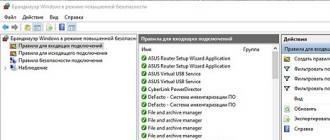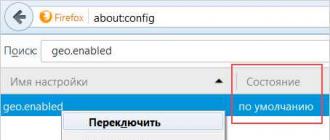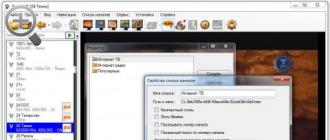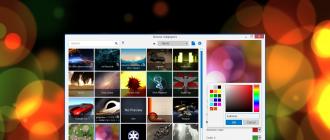গতকাল, অজানা লোকেরা একটি এনক্রিপশন ভাইরাস ব্যবহার করে আরেকটি ব্যাপক আক্রমণ করেছে। বিশেষজ্ঞরা বলেছেন যে ইউক্রেন এবং রাশিয়ার কয়েক ডজন বড় কোম্পানি ক্ষতিগ্রস্ত হয়েছে। র্যানসমওয়্যার ভাইরাসটির নাম Petya.A (সম্ভবত পেট্রো পোরোশেঙ্কোর নামানুসারে ভাইরাসটির নামকরণ করা হয়েছে)। তারা লিখেছেন যে আপনি যদি একটি perfc ফাইল তৈরি করেন (এক্সটেনশন ছাড়াই) এবং এটি C:\Windows\ এ রাখুন, ভাইরাস আপনাকে বাইপাস করবে। আপনার কম্পিউটার রিবুট হলে এবং "ডিস্ক চেক" শুরু করলে, আপনাকে অবিলম্বে এটি বন্ধ করতে হবে। একটি লাইভসিডি বা ইউএসবি ড্রাইভ থেকে বুট করা আপনাকে ফাইলগুলিতে অ্যাক্সেস দেবে। সুরক্ষার আরেকটি পদ্ধতি: পোর্ট 1024-1035, 135 এবং 445 বন্ধ করুন। আমরা এখন উদাহরণ হিসাবে উইন্ডোজ 10 ব্যবহার করে কীভাবে এটি করতে হয় তা দেখব।
ধাপ 1
চল যাই উইন্ডোজ ফায়ারওয়াল(বর্ধিত নিরাপত্তা মোড নির্বাচন করা ভাল), " অতিরিক্ত বিকল্প».
ট্যাবটি নির্বাচন করুন " ইনকামিং সংযোগের নিয়ম", তারপর কর্ম" একটি নিয়ম তৈরি করুন"(ডান কলামে)।

ধাপ ২
নিয়মের ধরন নির্বাচন করুন - “ বন্দরের জন্য" পরবর্তী উইন্ডোতে, নির্বাচন করুন " TCP প্রোটোকল", আপনি যে পোর্টগুলি বন্ধ করতে চান তা নির্দেশ করুন৷ আমাদের ক্ষেত্রে এটি " 135, 445, 1024-1035
"(উক্তি ব্যতীত).


ধাপ 3
আইটেম নির্বাচন করুন " সংযোগ ব্লক করুন", পরবর্তী উইন্ডোতে আমরা সমস্ত প্রোফাইল চিহ্নিত করি: ডোমেইন, প্রাইভেট, পাবলিক।


ধাপ 4
যা অবশিষ্ট থাকে তা হল নিয়মের জন্য একটি নাম নিয়ে আসা (যাতে ভবিষ্যতে এটি খুঁজে পাওয়া সহজ হবে)। আপনি নিয়মের একটি বিবরণ উল্লেখ করতে পারেন।

যদি কিছু প্রোগ্রাম কাজ করা বন্ধ করে বা ভুলভাবে কাজ করে, তাহলে আপনি যে পোর্ট ব্যবহার করছেন সেটি ব্লক করে থাকতে পারেন। আপনাকে ফায়ারওয়ালে তাদের জন্য একটি ব্যতিক্রম যোগ করতে হবে।

135 টিসিপি পোর্টদূরবর্তী পরিষেবা (DHCP, DNS, WINS, ইত্যাদি) এবং Microsoft ক্লায়েন্ট-সার্ভার অ্যাপ্লিকেশনগুলিতে (উদাহরণস্বরূপ, এক্সচেঞ্জ) ব্যবহার করা হয়।
445 টিসিপি পোর্ট Microsoft Windows 2000 এবং পরবর্তীতে NetBIOS ব্যবহার না করে সরাসরি TCP/IP অ্যাক্সেসের জন্য ব্যবহৃত হয় (উদাহরণস্বরূপ, সক্রিয় ডিরেক্টরিতে)।
প্রকাশনা
WannaCry ভাইরাস, WannaCrypt বা Wanna Decryptor নামেও পরিচিত, ভার্চুয়াল বিশ্বে 2017 সালের মে মাসে আঘাত করেছিল। ম্যালওয়্যার স্থানীয় নেটওয়ার্কে প্রবেশ করে, একের পর এক কম্পিউটারকে সংক্রমিত করে, ডিস্কে ফাইল এনক্রিপ্ট করে এবং ব্যবহারকারীকে তাদের আনলক করার জন্য $300 থেকে $600 র্যানসমওয়্যারে স্থানান্তর করার দাবি করে। পেটিয়া ভাইরাস, যা 2017 সালের গ্রীষ্মে প্রায় রাজনৈতিক খ্যাতি অর্জন করেছিল, একইভাবে কাজ করেছিল।
উভয় নেটওয়ার্ক কীট একই দরজা দিয়ে ভিকটিম কম্পিউটারের অপারেটিং সিস্টেমে প্রবেশ করেছে - নেটওয়ার্ক পোর্ট 445 বা 139। দুটি বড় ভাইরাসের পরে, ছোট ধরনের কম্পিউটার সংক্রমণ শোষণ করা শুরু করে। এগুলি কী ধরনের পোর্ট যা প্রত্যেকে স্ক্যান করে এবং সবকিছু?
উইন্ডোজে পোর্ট 445 এবং 139 কিসের জন্য দায়ী?
ফাইল এবং প্রিন্টার শেয়ার করার জন্য এই পোর্টগুলি উইন্ডোজে ব্যবহার করা হয়। প্রথম পোর্টটি সার্ভার মেসেজ ব্লক (SMB) প্রোটোকলের জন্য দায়ী এবং দ্বিতীয় পোর্টটি নেটওয়ার্ক বেসিক ইনপুট-আউটপুট সিস্টেম (NetBIOS) প্রোটোকল চালায়। উভয় প্রোটোকলই উইন্ডোজ চালিত কম্পিউটারগুলিকে মৌলিক TCP এবং UDP প্রোটোকলের মাধ্যমে "ভাগ করা" ফোল্ডার এবং প্রিন্টারগুলির সাথে নেটওয়ার্কের মাধ্যমে সংযোগ করার অনুমতি দেয়।
Windows 2000 থেকে শুরু করে, নেটওয়ার্কে ফাইল এবং প্রিন্টার ভাগ করা প্রাথমিকভাবে SMB অ্যাপ্লিকেশন প্রোটোকল ব্যবহার করে পোর্ট 445 এর মাধ্যমে সঞ্চালিত হয়। NetBIOS প্রোটোকলটি সিস্টেমের পূর্ববর্তী সংস্করণগুলিতে ব্যবহার করা হয়েছিল, পোর্ট 137, 138 এবং 139 এর মাধ্যমে কাজ করা হয়েছিল এবং এই বৈশিষ্ট্যটি একটি অ্যাটাভিজম হিসাবে সিস্টেমের পরবর্তী সংস্করণগুলিতে বজায় রাখা হয়েছিল।

কেন খোলা বন্দর বিপজ্জনক?
445 এবং 139 উইন্ডোজের একটি সূক্ষ্ম কিন্তু উল্লেখযোগ্য দুর্বলতা। এই পোর্টগুলিকে অরক্ষিত রেখে, আপনি আপনার হার্ড ড্রাইভের দরজাটি অনামন্ত্রিত অতিথি যেমন ভাইরাস, ট্রোজান, ওয়ার্ম এবং হ্যাকার আক্রমণের জন্য উন্মুক্ত করে দেন। এবং যদি আপনার কম্পিউটার একটি স্থানীয় নেটওয়ার্কের সাথে সংযুক্ত থাকে, তবে এর সমস্ত ব্যবহারকারী দূষিত সফ্টওয়্যার দ্বারা সংক্রমণের ঝুঁকিতে থাকে।
প্রকৃতপক্ষে, আপনি আপনার হার্ড ড্রাইভ যে কেউ এই পোর্টগুলি অ্যাক্সেস করতে পারেন তার সাথে ভাগ করছেন৷ ইচ্ছাকৃত এবং দক্ষ হলে, আক্রমণকারীরা একটি হার্ড ড্রাইভের বিষয়বস্তু দেখতে পারে, এমনকি ডেটা মুছে ফেলতে পারে, ড্রাইভটিকেই ফর্ম্যাট করতে পারে বা ফাইলগুলি এনক্রিপ্ট করতে পারে। ওয়ানাক্রাই এবং পেটিয়া ভাইরাসগুলি ঠিক এটিই করেছিল, যার মহামারী এই গ্রীষ্মে বিশ্বজুড়ে ছড়িয়ে পড়েছিল।
সুতরাং, আপনি যদি আপনার ডেটার নিরাপত্তার বিষয়ে যত্নবান হন, তাহলে উইন্ডোজে 139 এবং 445 পোর্টগুলি কীভাবে বন্ধ করবেন তা শিখতে হবে।

বন্দরগুলি খোলা আছে কিনা তা খুঁজে বের করা
বেশিরভাগ ক্ষেত্রে, পোর্ট 445 উইন্ডোজে খোলা থাকে কারণ যখন উইন্ডোজ ইনস্টল করা হয় তখন প্রিন্টার এবং ফাইল শেয়ারিং স্বয়ংক্রিয়ভাবে সক্ষম হয়। আপনি সহজেই আপনার মেশিনে এটি পরীক্ষা করতে পারেন। কীবোর্ড শর্টকাট টিপুন Win+Rকুইক লঞ্চ উইন্ডো খুলতে। এটিতে, প্রবেশ করুন “ cmd"কমান্ড লাইন চালু করতে। কমান্ড লাইনে, টাইপ করুন " netstat -na"এবং টিপুন প্রবেশ করুন. এই কমান্ডটি আপনাকে সমস্ত সক্রিয় নেটওয়ার্ক পোর্ট স্ক্যান করতে এবং তাদের স্থিতি এবং বর্তমান ইনকামিং সংযোগ সম্পর্কে ডেটা প্রদর্শন করতে দেয়।
কয়েক সেকেন্ড পরে, একটি পোর্ট পরিসংখ্যান টেবিল প্রদর্শিত হবে। টেবিলের একেবারে উপরে পোর্ট 445 এর IP ঠিকানা নির্দেশ করা হবে। যদি টেবিলের শেষ কলামে স্ট্যাটাস থাকে "শোনা", এর মানে হল বন্দরটি খোলা। একইভাবে, আপনি টেবিলে পোর্ট 139 খুঁজে পেতে এবং এর অবস্থা খুঁজে পেতে পারেন।

উইন্ডোজ 10/8/7 এ পোর্টগুলি কীভাবে বন্ধ করবেন
উইন্ডোজ 10, 7 বা 8 এ পোর্ট 445 বন্ধ করার তিনটি প্রধান পদ্ধতি রয়েছে। সিস্টেম সংস্করণের উপর নির্ভর করে এগুলি খুব বেশি আলাদা নয় এবং বেশ সহজ। আপনি বেছে নিতে তাদের যেকোনো চেষ্টা করতে পারেন। আপনি একই পদ্ধতি ব্যবহার করে পোর্ট 139 বন্ধ করতে পারেন।

ফায়ারওয়ালের মাধ্যমে পোর্ট বন্ধ করা হচ্ছে
প্রথম পদ্ধতি, যা আপনাকে উইন্ডোজে পোর্ট 445 বন্ধ করতে দেয়, সবচেয়ে সহজ এবং প্রায় যেকোনো ব্যবহারকারীর কাছে অ্যাক্সেসযোগ্য।
- যাও স্টার্ট> কন্ট্রোল প্যানেল> উইন্ডোজ ফায়ারওয়ালএবং লিঙ্কে ক্লিক করুন অতিরিক্ত বিকল্প.
- ক্লিক ইনকামিং এক্সেপশনের নিয়ম > নতুন নিয়ম. প্রদর্শিত উইন্ডোতে, নির্বাচন করুন পোর্ট > পরবর্তী > TCP প্রোটোকল > নির্দিষ্ট স্থানীয় পোর্টের জন্য, এর পাশের ক্ষেত্রটিতে 445 লিখুন এবং ক্লিক করুন আরও
- পরবর্তী নির্বাচন করুন সংযোগ ব্লক করুনএবং আবার টিপুন আরও. তিনটি বাক্স আবার চেক করুন আরও. একটি নাম লিখুন এবং, যদি ইচ্ছা হয়, নতুন নিয়মের একটি বিবরণ এবং ক্লিক করুন প্রস্তুত.
এখন পোর্ট 445 এ ইনকামিং সংযোগের সম্ভাবনা বন্ধ হয়ে যাবে। প্রয়োজনে, 139 পোর্টের জন্য অনুরূপ নিয়ম তৈরি করা যেতে পারে।
কমান্ড লাইনের মাধ্যমে পোর্ট বন্ধ করা হচ্ছে
দ্বিতীয় পদ্ধতিতে কমান্ড লাইন ক্রিয়াকলাপ জড়িত এবং এটি উন্নত উইন্ডোজ ব্যবহারকারীদের জন্য আরও উপযুক্ত।
- ক্লিক শুরু করুনএবং মেনুর নীচে অনুসন্ধান বারে, টাইপ করুন " cmd". প্রদর্শিত তালিকায়, ডান-ক্লিক করুন cmdএবং নির্বাচন করুন প্রশাসক হিসাবে চালান.
- কমান্ড লাইন উইন্ডোতে কমান্ডটি অনুলিপি করুন netsh advfirewall সমস্ত প্রোফাইল স্থিতি চালু করেছে।ক্লিক প্রবেশ করুন।
- তারপর নিম্নলিখিত কমান্ড অনুলিপি করুন: netsh advfirewall ফায়ারওয়াল নিয়ম যোগ করুন dir=in action=block protocol=TCP localport=445 name="Block_TCP-445"।ক্লিক প্রবেশ করুনআবার
পদ্ধতির ফলস্বরূপ, পোর্ট 445 বন্ধ করার জন্য একটি উইন্ডোজ ফায়ারওয়াল নিয়মও তৈরি করা হবে। তবে কিছু ব্যবহারকারী রিপোর্ট করেন যে এই পদ্ধতিটি তাদের মেশিনে কাজ করে না: চেক করার সময়, পোর্টটি "লিসেনিং" অবস্থায় থাকে। এই ক্ষেত্রে, আপনার তৃতীয় পদ্ধতিটি চেষ্টা করা উচিত, যা বেশ সহজ।
উইন্ডোজ রেজিস্ট্রির মাধ্যমে পোর্ট বন্ধ করা
আপনি সিস্টেম রেজিস্ট্রিতে পরিবর্তন করে পোর্ট 445 এর সাথে সংযোগগুলি ব্লক করতে পারেন। এই পদ্ধতিটি সতর্কতার সাথে ব্যবহার করা উচিত: উইন্ডোজ রেজিস্ট্রি পুরো সিস্টেমের প্রধান ডাটাবেস এবং একটি দুর্ঘটনাজনিত ত্রুটি অনাকাঙ্ক্ষিত পরিণতির দিকে নিয়ে যেতে পারে। রেজিস্ট্রির সাথে কাজ করার আগে, একটি ব্যাকআপ কপি তৈরি করার পরামর্শ দেওয়া হয়, উদাহরণস্বরূপ, CCleaner ব্যবহার করে।
- ক্লিক শুরু করুনএবং অনুসন্ধান বারে প্রবেশ করুন "regedit". ক্লিক প্রবেশ করুন.
- রেজিস্ট্রি ট্রিতে, নিম্নলিখিত ডিরেক্টরিতে নেভিগেট করুন: HKEY_LOCAL_MACHINE\SYSTEM\CurrentControlSet\services\NetBT\প্যারামিটার।
- বিকল্পগুলির একটি তালিকা উইন্ডোর ডানদিকে প্রদর্শিত হবে। একটি খালি তালিকা এলাকায় ডান ক্লিক করুন এবং নির্বাচন করুন সৃষ্টি. ড্রপ-ডাউন মেনু থেকে, নির্বাচন করুন DWORD মান (32-বিট)বা DWORD মান (64-বিট)আপনার সিস্টেমের প্রকারের উপর নির্ভর করে (32-বিট বা 64-বিট)।
- নতুন প্যারামিটারের নাম পরিবর্তন করুন SMBDevice সক্ষম, এবং তারপর এটিতে ডাবল ক্লিক করুন। প্রদর্শিত উইন্ডোতে একটি প্যারামিটার পরিবর্তন করা হচ্ছেমাঠে অর্থ 1 এর পরিবর্তে 0 দিয়ে চাপুন ঠিক আছেনিশ্চিতকরনের জন্য.
উপরের নির্দেশাবলী সঠিকভাবে অনুসরণ করলে এই পদ্ধতিটি সবচেয়ে কার্যকর। এটি উল্লেখ করা উচিত যে এটি শুধুমাত্র 445 পোর্টে প্রযোজ্য।
সুরক্ষা আরও কার্যকর করার জন্য, আপনি রেজিস্ট্রিতে পরিবর্তন করার পরে উইন্ডোজ সার্ভার পরিষেবাটি অক্ষম করতে পারেন। এটি করার জন্য, নিম্নলিখিতগুলি করুন:
- স্টার্ট ক্লিক করুন এবং অনুসন্ধান বারে প্রবেশ করুন "services.msc"।উইন্ডোজ সিস্টেম পরিষেবাগুলির একটি তালিকা খুলবে।
- সার্ভার পরিষেবা খুঁজুন এবং এটিতে ডাবল ক্লিক করুন। একটি নিয়ম হিসাবে, এটি তালিকার মাঝখানে কোথাও অবস্থিত।
- প্রদর্শিত উইন্ডোতে, ড্রপ-ডাউন তালিকায় প্রারম্ভকালে টাইপনির্বাচন করুন অক্ষমএবং টিপুন ঠিক আছে.
উপরের পদ্ধতিগুলি (তৃতীয়টি বাদ দিয়ে) আপনাকে কেবল 445 পোর্ট নয়, পোর্ট 135, 137, 138, 139 বন্ধ করার অনুমতি দেয়। এটি করার জন্য, পদ্ধতিটি সম্পাদন করার সময়, কেবল পছন্দসইটির সাথে পোর্ট নম্বরটি প্রতিস্থাপন করুন।
আপনার যদি পরে পোর্টগুলি খুলতে হয়, তাহলে কেবল উইন্ডোজ ফায়ারওয়ালে তৈরি নিয়মটি মুছে ফেলুন বা রেজিস্ট্রিতে তৈরি প্যারামিটারের মান 0 থেকে 1 পর্যন্ত পরিবর্তন করুন এবং তারপর তালিকা থেকে নির্বাচন করে উইন্ডোজ সার্ভার পরিষেবাটি সক্রিয় করুন। প্রারম্ভকালে টাইপঅর্থ স্বয়ংক্রিয়ভাবেপরিবর্তে অক্ষম.
গুরুত্বপূর্ণ !এটা মনে রাখা গুরুত্বপূর্ণ যে উইন্ডোজের পোর্ট 445 ফাইল, ফোল্ডার এবং প্রিন্টার ভাগ করার জন্য দায়ী। এইভাবে, আপনি যদি এই পোর্টটি বন্ধ করে দেন, আপনি আর শেয়ার করা ফোল্ডারটিকে অন্য ব্যবহারকারীদের সাথে "ভাগ" করতে পারবেন না বা নেটওয়ার্কে একটি নথি মুদ্রণ করতে পারবেন না৷
যদি আপনার কম্পিউটার একটি স্থানীয় নেটওয়ার্কের সাথে সংযুক্ত থাকে এবং আপনার কাজের জন্য এই ফাংশনগুলির প্রয়োজন হয় তবে আপনার তৃতীয় পক্ষের সুরক্ষা সরঞ্জামগুলি ব্যবহার করা উচিত৷ উদাহরণস্বরূপ, আপনার অ্যান্টিভাইরাস ফায়ারওয়াল সক্রিয় করুন, যা সমস্ত পোর্টের নিয়ন্ত্রণ নেবে এবং অননুমোদিত অ্যাক্সেসের জন্য তাদের নিরীক্ষণ করবে।

উপরের সুপারিশগুলি অনুসরণ করে, আপনি উইন্ডোজের অদৃশ্য কিন্তু গুরুতর দুর্বলতা থেকে নিজেকে রক্ষা করতে পারেন এবং আপনার ডেটাকে অসংখ্য ধরণের ক্ষতিকারক সফ্টওয়্যার থেকে রক্ষা করতে পারেন যা 139 এবং 445 পোর্টের মাধ্যমে সিস্টেমে প্রবেশ করতে পারে।
প্রতিদিন, পিসি মালিকরা বিপুল সংখ্যক বিপজ্জনক প্রোগ্রাম এবং ভাইরাসের মুখোমুখি হয় যা কোনওভাবে হার্ড ড্রাইভে শেষ হয় এবং গুরুত্বপূর্ণ ডেটা ফাঁস, কম্পিউটার ভাঙ্গন, গুরুত্বপূর্ণ তথ্য চুরি এবং অন্যান্য অপ্রীতিকর পরিস্থিতির কারণ হয়।
প্রায়শই, যেকোনো সংস্করণের উইন্ডোজ ওএস চালিত কম্পিউটারগুলি সংক্রামিত হয়, তা 7, 8, 10 বা অন্য যেকোনও হতে পারে। এই পরিসংখ্যানগুলির প্রধান কারণ হল পিসি বা "পোর্ট" এর সাথে ইনকামিং সংযোগগুলি, যা ডিফল্টরূপে উপলব্ধতার কারণে যে কোনও সিস্টেমের দুর্বল পয়েন্ট।
"পোর্ট" শব্দটি একটি শব্দ যা বহিরাগত সফ্টওয়্যার থেকে আপনার পিসিতে নির্দেশিত আগত সংযোগগুলির ক্রমিক সংখ্যাকে বোঝায়। এটি প্রায়শই ঘটে যে এই পোর্টগুলি ভাইরাস দ্বারা ব্যবহৃত হয় যা সহজেই একটি আইপি নেটওয়ার্ক ব্যবহার করে আপনার কম্পিউটারে প্রবেশ করতে পারে।
ভাইরাস সফ্টওয়্যার, এই ধরনের ইনকামিং সংযোগের মাধ্যমে কম্পিউটারে প্রবেশ করে, দ্রুত সমস্ত গুরুত্বপূর্ণ ফাইলগুলিকে সংক্রামিত করে, শুধুমাত্র ব্যবহারকারীর ফাইলগুলিই নয়, সিস্টেমগুলিকেও। এটি এড়াতে, আমরা হ্যাকারদের দ্বারা আক্রমণের সময় আপনার দুর্বলতা হয়ে উঠতে পারে এমন সমস্ত স্ট্যান্ডার্ড পোর্ট বন্ধ করার পরামর্শ দিই।
উইন্ডোজ 7-10-এ সবচেয়ে দুর্বল পোর্টগুলি কী কী?
বিশেষজ্ঞদের অসংখ্য অধ্যয়ন এবং সমীক্ষা দেখায় যে 80% পর্যন্ত ক্ষতিকারক আক্রমণ এবং হ্যাকগুলি উইন্ডোজের বিভিন্ন সংস্করণের মধ্যে দ্রুত ফাইল বিনিময়ের জন্য ব্যবহৃত চারটি প্রধান পোর্ট ব্যবহার করে ঘটেছে:
- টিসিপি পোর্ট 139, একটি পিসির দূরবর্তী সংযোগ এবং নিয়ন্ত্রণের জন্য প্রয়োজনীয়;
- TCP পোর্ট 135, কমান্ড চালানোর উদ্দেশ্যে;
- TCP পোর্ট 445, দ্রুত ফাইল স্থানান্তরের অনুমতি দেয়;
- UDP পোর্ট 137, যা পিসিতে দ্রুত অনুসন্ধান করতে ব্যবহৃত হয়।
উইন্ডোজে 135-139 এবং 445 পোর্ট বন্ধ করা হচ্ছে
আমরা আপনাকে উইন্ডোজ পোর্টগুলি বন্ধ করার সহজ উপায়গুলির সাথে নিজেকে পরিচিত করার জন্য আমন্ত্রণ জানাচ্ছি, যার জন্য অতিরিক্ত জ্ঞান বা পেশাদার দক্ষতার প্রয়োজন নেই৷
কমান্ড লাইন ব্যবহার করে
উইন্ডোজ কমান্ড লাইন হল একটি সফ্টওয়্যার শেল যা নির্দিষ্ট ফাংশন এবং সফ্টওয়্যারগুলির জন্য পরামিতি নির্দিষ্ট করতে ব্যবহৃত হয় যার নিজস্ব গ্রাফিক্যাল শেল নেই।
কমান্ড লাইন চালু করার জন্য, আপনাকে অবশ্যই:
- একই সময়ে Win+R কী সমন্বয় টিপুন
- প্রদর্শিত কমান্ড লাইনে, CMD লিখুন
- "ঠিক আছে" বোতামে ক্লিক করুন
একটি কালো ব্যাকগ্রাউন্ড সহ একটি কার্যকরী উইন্ডো প্রদর্শিত হবে, যেখানে আপনাকে অবশ্যই নিম্নলিখিত কমান্ডগুলি একে একে প্রবেশ করতে হবে। প্রতিটি প্রবেশ লাইনের পরে, কর্ম নিশ্চিত করতে এন্টার কী টিপুন।
netsh advfirewall ফায়ারওয়াল নিয়ম যোগ করুন dir=in action=block protocol=tcp localport=135 name=»Block1_TCP-135″(পোর্ট 135 বন্ধ করার নির্দেশ)
netsh advfirewall ফায়ারওয়াল নিয়ম যোগ করুন dir=in action=block protocol=tcp localport=137 name=»Block1_TCP-137″(বন্দর 137 বন্ধ করার নির্দেশ)
netsh advfirewall ফায়ারওয়াল নিয়ম যোগ করুন dir=in action=block protocol=tcp localport=138 name=»Block1_TCP-138″(পোর্ট 138 বন্ধ করার নির্দেশ)
netsh advfirewall ফায়ারওয়াল নিয়ম যোগ করুন dir=in action=block protocol=tcp localport=139 name=»Block_TCP-139″(পোর্ট 139 বন্ধ করার নির্দেশ)
netsh advfirewall ফায়ারওয়াল নিয়ম যোগ করুন dir=in action=block protocol=tcp localport=445 name=»Block_TCP-445″(পোর্ট 445 বন্ধ করার নির্দেশ)
netsh advfirewall ফায়ারওয়াল নিয়ম যোগ করুন dir=in action=block protocol=tcp localport=5000 name=»Block_TCP-5000″
আমরা যে ছয়টি কমান্ড দিয়েছি তার জন্য প্রয়োজনীয়: 4টি দুর্বল উইন্ডোজ TCP পোর্ট বন্ধ করুন (ডিফল্টরূপে খোলা), UDP পোর্ট 138 বন্ধ করুন এবং 5000 পোর্ট বন্ধ করুন, যা উপলব্ধ পরিষেবাগুলির একটি তালিকা প্রদর্শনের জন্য দায়ী৷
তৃতীয় পক্ষের প্রোগ্রাম সহ পোর্ট বন্ধ করা হচ্ছে
আপনি যদি কমান্ড লাইনের সাথে কাজ করে সময় নষ্ট করতে না চান তবে আমরা আপনাকে তৃতীয় পক্ষের অ্যাপ্লিকেশনগুলি পরীক্ষা করার পরামর্শ দিই। এই ধরনের সফ্টওয়্যারটির সারমর্ম হ'ল ম্যানুয়ালি কমান্ড প্রবেশ করার প্রয়োজন ছাড়াই একটি গ্রাফিকাল ইন্টারফেসের সাহায্যে স্বয়ংক্রিয়ভাবে রেজিস্ট্রি সম্পাদনা করা।
আমাদের ব্যবহারকারীদের মতে, এই উদ্দেশ্যে সবচেয়ে জনপ্রিয় প্রোগ্রাম হল উইন্ডোজ ডোরস ক্লিনার। এটি আপনাকে উইন্ডোজ 7/8/8.1/10 চলমান কম্পিউটারে পোর্টগুলি সহজেই বন্ধ করতে সহায়তা করবে। অপারেটিং সিস্টেমের পুরানো সংস্করণ, দুর্ভাগ্যবশত, সমর্থিত নয়।
পোর্ট বন্ধ করে এমন একটি প্রোগ্রামের সাথে কীভাবে কাজ করবেন
উইন্ডোজ ডোর ক্লিনার ব্যবহার করার জন্য, আপনাকে অবশ্যই:
1. সফ্টওয়্যারটি ডাউনলোড করুন এবং এটি ইনস্টল করুন
2. শর্টকাটে ডান-ক্লিক করে এবং "প্রশাসক হিসাবে চালান" নির্বাচন করে প্রোগ্রামটি চালান
3. প্রদর্শিত উইন্ডোতে, পোর্টগুলির একটি তালিকা এবং "বন্ধ" বা "অক্ষম করুন" বোতামগুলি থাকবে, যা দুর্বল উইন্ডোজ পোর্টগুলিকে বন্ধ করে দেয়, সেইসাথে আপনার ইচ্ছামত অন্য যেকোনও
4. প্রয়োজনীয় পরিবর্তনগুলি করার পরে, আপনাকে সিস্টেমটি পুনরায় বুট করতে হবে
প্রোগ্রামটির আরেকটি সুবিধা হ'ল এটির সাহায্যে আপনি কেবল বন্ধ করতে পারবেন না, খুলতেও পারবেন।
উপসংহার অঙ্কন
উইন্ডোজে দুর্বল নেটওয়ার্ক পোর্টগুলি বন্ধ করা সমস্ত অসুস্থতার জন্য একটি প্রতিষেধক নয়। এটা মনে রাখা গুরুত্বপূর্ণ যে নেটওয়ার্ক নিরাপত্তা শুধুমাত্র আপনার পিসির সমস্ত দুর্বলতা বন্ধ করার লক্ষ্যে ব্যাপক কর্মের মাধ্যমে অর্জন করা যেতে পারে।
উইন্ডোজ নিরাপত্তার জন্য, ব্যবহারকারীকে অবশ্যই মাইক্রোসফ্ট থেকে গুরুত্বপূর্ণ আপডেটগুলি ইনস্টল করতে হবে, লাইসেন্সপ্রাপ্ত অ্যান্টি-ভাইরাস সফ্টওয়্যার এবং একটি ফায়ারওয়াল সক্রিয় থাকতে হবে, একচেটিয়াভাবে সুরক্ষিত সফ্টওয়্যার ব্যবহার করতে হবে এবং নিয়মিত আমাদের নিবন্ধগুলি পড়তে হবে, যেখানে আমরা আপনার পরিচয় গোপন রাখা এবং সুরক্ষা অর্জনের সমস্ত বিদ্যমান উপায় সম্পর্কে কথা বলি। তথ্য
আপনি কি নেটওয়ার্ক পোর্ট বন্ধ করার আরও ভালো উপায় জানেন? মন্তব্যে আপনার জ্ঞান শেয়ার করুন এবং আপনার পৃষ্ঠায় নিবন্ধটি পুনরায় পোস্ট করতে ভুলবেন না। আপনার বন্ধুদের সাথে দরকারী তথ্য শেয়ার করুন এবং হ্যাকারদের আপনার প্রিয়জনকে ক্ষতি করার সুযোগ দেবেন না!
→ উইন্ডোজে দুর্বল পোর্টগুলি কীভাবে বন্ধ করবেন?
উইন্ডোজে দুর্বল পোর্টগুলি কীভাবে বন্ধ করবেন?
প্রায় প্রতিদিন, বিশ্বজুড়ে কয়েক ডজন কম্পিউটার বিপজ্জনক ভাইরাস দ্বারা সংক্রামিত হয় এবং আরও বেশি সংখ্যক ব্যবহারকারী তাদের ব্যক্তিগত কম্পিউটারের সুরক্ষা উন্নত করার উপায়গুলি সন্ধান করতে শুরু করে৷
উইন্ডোজ অপারেটিং সিস্টেম চালিত পিসিগুলি প্রায়শই সংক্রামিত হয়। এটি এই কারণে যে বেশিরভাগ ভাইরাস নির্দিষ্ট ইনকামিং সংযোগের মাধ্যমে ওএসে প্রবেশ করে, তথাকথিত "পোর্ট", যা দুর্ভাগ্যবশত, ডিফল্টরূপে সক্ষম থাকে।
কিছুটা সরলীকরণ করে, "পোর্ট" ধারণাটিকে একটি আইপি নেটওয়ার্কের মাধ্যমে আপনার কম্পিউটারে বাহ্যিক প্রোগ্রাম (ভাইরাস সহ) থেকে আগত সংযোগের সংখ্যা হিসাবে সংজ্ঞায়িত করা যেতে পারে। অপারেটিং সিস্টেমে ডেটার একমাত্র সম্ভাব্য প্রাপককে সনাক্ত করতে প্রতিটি পোর্টকে একটি অনন্য নম্বর বরাদ্দ করা হয়।
কম্পিউটারে প্রবেশ করার পরে, ভাইরাসগুলি ব্যবহারকারীর ডেটা সংক্রামিত করতে শুরু করে এবং পুরো সিস্টেম জুড়ে দ্রুত ছড়িয়ে পড়ার জন্য পূর্বে বন্ধ থাকা সমস্ত উইন্ডোজ পোর্ট খুলতে শুরু করে। এটি যাতে না ঘটে তার জন্য, সবচেয়ে ঝুঁকিপূর্ণ পোর্টগুলিকে ব্লক করা প্রয়োজন, যার ফলে সংক্রমণের সম্ভাবনা রোধ করা যায় এবং উইন্ডোজ সুরক্ষাকে উচ্চ স্তরে উন্নীত করা যায়।
উইন্ডোজ 7 - 10 এর সবচেয়ে দুর্বল পোর্ট
- TCP পোর্ট 445 (এটি ফাইল এক্সচেঞ্জের জন্য ব্যবহৃত হয়)
- TCP পোর্ট 139 (একটি কম্পিউটারে দূরবর্তী সংযোগের জন্য ডিজাইন করা হয়েছে)
- UDP পোর্ট 137 (অন্যান্য কম্পিউটারে তথ্য অনুসন্ধান করতে ব্যবহৃত)
- TCP পোর্ট 135 (কমান্ড কাজগুলি এর মাধ্যমে কার্যকর করা হয়)
উইন্ডোজে 135 থেকে 139 এবং 445 পোর্টগুলি কীভাবে বন্ধ করবেন?
উইন্ডোজ পোর্টগুলি বন্ধ করার জন্য অনেকগুলি বিকল্প রয়েছে, তবে এই নিবন্ধে আমরা এটি করার সবচেয়ে সহজ উপায়গুলি দেখব।
পদ্ধতি 1 - কমান্ড লাইন ব্যবহার করা
উইন্ডোজ কমান্ড লাইনটি গ্রাফিক্যাল ইন্টারফেস নেই এমন সিস্টেম সেটিংসের জন্য মান সেট করতে ব্যবহৃত হয়। এই ফাংশন বিবেচনাধীন খোলা সংযোগ পোর্ট অন্তর্ভুক্ত.
কমান্ড লাইন বিভিন্ন পর্যায়ে শুরু হয়:
- Win+R কী সমন্বয় টিপুন
- প্রদর্শিত কমান্ড উইন্ডোতে, CMD টাইপ করুন
- "ঠিক আছে" ক্লিক করুন

একটি কালো ব্যাকগ্রাউন্ড সহ একটি উইন্ডো আপনার সামনে উপস্থিত হবে। নিচের লাইনগুলো একে একে কপি করুন এবং এন্টার কী টিপুন:
netsh advfirewall ফায়ারওয়াল নিয়ম যোগ করুন dir=in action=block protocol=tcp localport=135 name="Block1_TCP-135"
netsh advfirewall ফায়ারওয়াল নিয়ম যোগ করুন dir=in action=block protocol=tcp localport=137 name="Block1_TCP-137"
netsh advfirewall ফায়ারওয়াল নিয়ম যোগ করুন dir=in action=block protocol=tcp localport=138 name="Block1_TCP-138"
netsh advfirewall ফায়ারওয়াল নিয়ম যোগ করুন dir=in action=block protocol=tcp localport=139 name="Block_TCP-139"(কমান্ড পোর্ট 139 বন্ধ করতে সাহায্য করে)
netsh advfirewall ফায়ারওয়াল নিয়ম যোগ করুন dir=in action=block protocol=tcp localport=445 name="Block_TCP-445"(কমান্ড পোর্ট 445 বন্ধ করতে সাহায্য করে)
netsh advfirewall ফায়ারওয়াল নিয়ম যোগ করুন dir=in action=block protocol=tcp localport=5000 name="Block_TCP-5000"

এই ছয়টি কমান্ড উপরে তালিকাভুক্ত 4টি সবচেয়ে বিপজ্জনক খোলা উইন্ডোজ পোর্ট বন্ধ করে দেয়, সেইসাথে পোর্ট 5000, যা খোলা পরিষেবাগুলি আবিষ্কার করার জন্য দায়ী, এবং NetBIOS নামের রেজোলিউশনের জন্য UDP পোর্ট 138।
পদ্ধতি 2 - তৃতীয় পক্ষের প্রোগ্রাম ব্যবহার করে
ম্যানুয়াল কমান্ড লাইন কাজ এড়াতে, আপনি তৃতীয় পক্ষের সফ্টওয়্যার ব্যবহার করতে পারেন। তার কাজের সারমর্মটি রেজিস্ট্রিটির একই সম্পাদনায় নেমে আসে যেমন উপরের পদ্ধতিতে, শুধুমাত্র একটি ভিজ্যুয়াল ডিসপ্লেতে।
পোর্ট বন্ধ করে এমন একটি প্রোগ্রামের সাথে কাজ করার জন্য নির্দেশাবলী
- 1. প্রোগ্রামটি ডাউনলোড এবং ইনস্টল করুন
- 2. ইনস্টল করা প্রোগ্রামটি প্রশাসকের অধিকারের সাথে চালাতে হবে
- 3. প্রদর্শিত উইন্ডোতে, "বন্ধ" বা "অক্ষম করুন" বোতামে ক্লিক করলে সমস্ত দুর্বল উইন্ডোজ পোর্ট অক্ষম এবং বন্ধ হয়ে যায়

এটি লক্ষ করা গুরুত্বপূর্ণ যে এই প্রোগ্রামটির সাহায্যে আপনি কেবল বন্ধ করতে পারবেন না, পোর্টগুলিও খুলতে পারবেন।
উপসংহার
আপনার কম্পিউটারে সবচেয়ে বিপজ্জনক নেটওয়ার্ক পোর্টগুলি বন্ধ করার পাশাপাশি, আপনাকে অবশ্যই মনে রাখতে হবে যে এই ক্রিয়াগুলি অপারেটিং সিস্টেমের জন্য সর্বাধিক সুরক্ষা অর্জন করে না।
আপনার উইন্ডোজে, আপনাকে মাইক্রোসফ্ট, অ্যান্টিভাইরাস প্রোগ্রাম, সুরক্ষিত ব্রাউজার এবং অন্যান্য সফ্টওয়্যার যা নিরাপত্তা এবং নাম প্রকাশ না করে প্রেরিত সমালোচনামূলক আপডেট প্যাকেজ ইনস্টল করতে হবে।
আমরা আপনাকে মন্তব্যে নেটওয়ার্ক পোর্ট সুরক্ষিত করার বিষয়ে আলোচনা করতে এবং গোপনীয়তা বাড়ানোর জন্য দরকারী পদ্ধতিগুলি ভাগ করার জন্য আমন্ত্রণ জানাই৷ এই নিবন্ধের লিঙ্কটি আপনার বন্ধুদের পাঠাতে ভুলবেন না যাতে তারাও জানে কিভাবে খোলা উইন্ডোজ পোর্ট বন্ধ করতে হয়।
এছাড়াও আমাদের ভিডিওটি দেখুন যেখানে আমরা কীভাবে দুর্বল পোর্টগুলি বন্ধ করতে হয় সে সম্পর্কে আরও বিশদে কথা বলি:

গতকাল, অজানা লোকেরা একটি এনক্রিপশন ভাইরাস ব্যবহার করে আরেকটি ব্যাপক আক্রমণ করেছে। বিশেষজ্ঞরা বলেছেন যে ইউক্রেন এবং রাশিয়ার কয়েক ডজন বড় কোম্পানি ক্ষতিগ্রস্ত হয়েছে। র্যানসমওয়্যার ভাইরাসটির নাম Petya.A (সম্ভবত পেট্রো পোরোশেঙ্কোর নামানুসারে ভাইরাসটির নামকরণ করা হয়েছে)। তারা লিখেছেন যে আপনি যদি একটি perfc ফাইল তৈরি করেন (এক্সটেনশন ছাড়াই) এবং এটি C:\Windows\ এ রাখুন, ভাইরাস আপনাকে বাইপাস করবে। আপনার কম্পিউটার রিবুট হলে এবং "ডিস্ক চেক" শুরু করলে, আপনাকে অবিলম্বে এটি বন্ধ করতে হবে। একটি লাইভসিডি বা ইউএসবি ড্রাইভ থেকে বুট করা আপনাকে ফাইলগুলিতে অ্যাক্সেস দেবে। সুরক্ষার আরেকটি পদ্ধতি: পোর্ট 1024-1035, 135 এবং 445 বন্ধ করুন। আমরা এখন উদাহরণ হিসাবে উইন্ডোজ 10 ব্যবহার করে কীভাবে এটি করতে হয় তা দেখব।
ধাপ 1
চল যাই উইন্ডোজ ফায়ারওয়াল(বর্ধিত নিরাপত্তা মোড নির্বাচন করা ভাল), " অতিরিক্ত বিকল্প».
ট্যাবটি নির্বাচন করুন " ইনকামিং সংযোগের নিয়ম", তারপর কর্ম" একটি নিয়ম তৈরি করুন"(ডান কলামে)।

ধাপ ২
নিয়মের ধরন নির্বাচন করুন - “ বন্দরের জন্য" পরবর্তী উইন্ডোতে, নির্বাচন করুন " TCP প্রোটোকল", আপনি যে পোর্টগুলি বন্ধ করতে চান তা নির্দেশ করুন৷ আমাদের ক্ষেত্রে এটি " 135, 445, 1024-1035
"(উক্তি ব্যতীত).


ধাপ 3
আইটেম নির্বাচন করুন " সংযোগ ব্লক করুন", পরবর্তী উইন্ডোতে আমরা সমস্ত প্রোফাইল চিহ্নিত করি: ডোমেইন, প্রাইভেট, পাবলিক।


ধাপ 4
যা অবশিষ্ট থাকে তা হল নিয়মের জন্য একটি নাম নিয়ে আসা (যাতে ভবিষ্যতে এটি খুঁজে পাওয়া সহজ হবে)। আপনি নিয়মের একটি বিবরণ উল্লেখ করতে পারেন।

যদি কিছু প্রোগ্রাম কাজ করা বন্ধ করে বা ভুলভাবে কাজ করে, তাহলে আপনি যে পোর্ট ব্যবহার করছেন সেটি ব্লক করে থাকতে পারেন। আপনাকে ফায়ারওয়ালে তাদের জন্য একটি ব্যতিক্রম যোগ করতে হবে।

135 টিসিপি পোর্টদূরবর্তী পরিষেবা (DHCP, DNS, WINS, ইত্যাদি) এবং Microsoft ক্লায়েন্ট-সার্ভার অ্যাপ্লিকেশনগুলিতে (উদাহরণস্বরূপ, এক্সচেঞ্জ) ব্যবহার করা হয়।
445 টিসিপি পোর্ট Microsoft Windows 2000 এবং পরবর্তীতে NetBIOS ব্যবহার না করে সরাসরি TCP/IP অ্যাক্সেসের জন্য ব্যবহৃত হয় (উদাহরণস্বরূপ, সক্রিয় ডিরেক্টরিতে)।
প্রকাশনা